Программа VideoPad. Как пользоваться видеоредактором VideoPad
- Что это за программа VideoPad Video Editor
- Возможности программы программа VideoPad Video Editor
- Скачать бесплатно на русском видеоредактор VideoPad
- Как пользоваться видеоредактором VideoPad
- Как добавить видео в программу
- Как обрабатывать видео в программе
- Как пользоваться видеоредактором VideoPad, используем эффекты
- Плюсы и минусы программы VideoPad Video Editor
- Отзывы о программе
- Заключение
В статье расскажем, как пользоваться видеоредактором VideoPad. Скачаем и установим программу на компьютер, покажем ее возможности. На практике рассмотрим, как добавлять видео в программе их обрабатывать – используем инструменты программы Video Pad Video Editor.
Что это за программа VideoPad Video Editor
 Здравствуйте, друзья! Программа VideoPad Video Editor – это утилита предназначенная для обработки (создания) видео и аудио. В ее функционал встроены инструменты, способные редактировать и создавать целые видеоклипы из фото, видеоряда, музыки. Вы можете пользоваться программой бесплатно, как для себя, так и для заработка денег через Интернет – обрабатывать видео на заказ.
Здравствуйте, друзья! Программа VideoPad Video Editor – это утилита предназначенная для обработки (создания) видео и аудио. В ее функционал встроены инструменты, способные редактировать и создавать целые видеоклипы из фото, видеоряда, музыки. Вы можете пользоваться программой бесплатно, как для себя, так и для заработка денег через Интернет – обрабатывать видео на заказ.
В видеоредакторе не только создают и обрабатывают видео. У программы есть функция записи видео с экрана компьютера, запись видео с камеры. Можно добавлять озвучку для видеоряда в программе, накладывать различные эффекты на видео, изменять его параметры.
Далее, рассмотрим вопрос, как пользоваться видеоредактором VideoPad. На практике отредактируем в нем видеоролик.
к оглавлению ↑Возможности программы программа VideoPad Video Editor
Несмотря на бесплатность программы VideoPad, у нее много возможностей по редактированию видео:
- Удобный редактор видеороликов. Это одна из главных возможностей видеоредактора. В него можно добавить различные клипы, видеоролики, картинки и отредактировать их. За это отвечают функции программы «Клипы» и «Видеоряд».
- Инструменты эффектов. Данный инструмент программы умеет добавлять в видео текстовые эффекты, субтитры, регулирует цвета видео, изменяет скорость видео, поворот и другое.
- Аудио. В этом разделе программы добавляют аудио-файлы с компьютера, записывают свой голос (предварительно подключите микрофон к компьютеру), сможете добавить диск с аудио дорожкой или другую музыку. Затем, ее можно отредактировать в этом редакторе, например, наложить музыку на видео.
- Экспорт. Данная возможность программы ВидеоПад, позволяет экспортировать видео из программы на компьютер. Видео можно сохранить на компьютер в форматах AVI, MOV, mp4 и другие. Если есть канал на Ютубе, можете через программу добавить видео на Ютуб.
- Программы. Утилита VideoPad имеет дополнительное ПО, которое может редактировать видео или аудио, создавать записи экрана, графику и другое. Для этого есть раздел «Программы» в редакторе. В нем сможете выбрать нужные варианты программ.
- Быстрый просмотр. С помощью этой функции можно смотреть, прослушивать, отредактированное аудио или видео – прямо в программе.
Этих возможностей вполне хватит, чтобы отредактировать видео или аудио файлы.
к оглавлению ↑Скачать бесплатно на русском видеоредактор VideoPad
Программу VideoPad нужно скачивать с официального сайта, чтобы не поймать вирусы на компьютер с Интернета. Для этого набираете в браузере запрос «Скачать VideoPad» (Скрин 1).

Далее, открываете первый сайт программы и нажимаете на нем кнопку «Скачать» (Скрин 2).
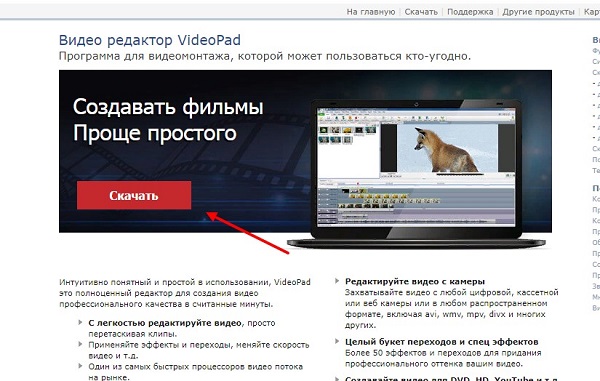
В загрузках компьютера нажимаем по скачанному файлу, чтобы открыть установочный файл программы (Скрин 3).

Можете открыть сайт программы перейдя по ссылке «nchsoftware.com/videopad/ru/index.html» и оттуда ее загрузите на компьютер.
Устанавливается видеоредактор быстро. Запускаете мастер установки программы и следуете инструкциям по его установке.
к оглавлению ↑Как пользоваться видеоредактором VideoPad
Как пользоваться видеоредактором VideoPad, после ее установки на компьютер? Действуем по шагам:
- запустите программу VideoPad на компьютере;
- нажмите на раздел программы – «Новый проект»;
- перетащите в программу видео (аудио) через кнопку «Открыть»;
- редактируете файлы – например, добавляете текст в видео, музыку;
- сохраняете отредактированный проект в формате Mp4, Mp3 и в другие форматы;
- анализируете результат.
Использовать эту программу сможет любой пользователь. Далее, добавим в нее видео и попробуем его обработать.
к оглавлению ↑Как добавить видео в программу
Когда запустили VideoPad на компьютере, нажимаем на кнопку «Новый проект» и «Открыть» в редакторе, чтобы выбрать видео с компьютера (Скрин 4).

Есть второй вариант — перетащите видео в VideoPad. Зажимаете левой кнопкой мыши видеоролик и перетаскиваете его в раздел программы «Перетащите сюда свои видео, изображения и текстовые клипы из разделов с файлами». После чего отпускаете клавишу мыши, чтобы видео загрузилось в программу.
Добавить видео можно в другом разделе программы – «Клипы». Для этого его открываем и нажимаем в нем кнопку «Добавить файлы». Далее, выбираем и добавляем с компьютера видео, которое нужно обработать.
к оглавлению ↑Как обрабатывать видео в программе
После того, как добавите видео в программу, перенесите его из окна «Видео-файлы» в нижний раздел программы – «Перетащите сюда свои видео», чтобы появилась видеодорожка, которую можно редактировать.
Затем, добавим текстовое приветствие вначале видеоролика. Нажмите в видеоредакторе кнопку «Добавить текст» и выберите, например, простой текст поверх (Скрин 5).

Далее, пишем – «Привет!» или «Добро пожаловать». После чего, можете добавить размер текста, цвет и закрываете редактор текста. Затем, нажимаете на кнопку воспроизведения в проигрывателе, чтобы посмотреть, как текст будет отображаться в видеоролике.
Текст легко переносится в начало видео. Для этого его перенесите на первую видеодорожку, из второй видеодорожки и установите перед началом воспроизведения видео.
В видео можно добавить музыку и другие аудио файлы. Желательно добавлять музыку, которая не имеет авторского права и свободно распространяется. Можете скачать ее бесплатно на Ютубе через «Творческую студию» далее, «Фонотека».
Затем, открываем программу VideoPad и нажимаем кнопку «Добавить файлы». После чего выбираете с компьютера музыку. Загруженная музыка в программе появится в левом верхнем окне. Нажимаете по ней и перетаскиваете ее в нижнюю часть редактора – «Перетащите сюда аудио клипы для сведения» (Скрин 6).

Далее, кликните по видео, чтобы прослушать музыку. В редакторе можно удалить часть музыки (если есть помехи), например, выделить ее и вырезать с помощью функции ножницы.
Если звук музыки превышает основной голос в видео, нажмите на аудиодорожку в программе и выберите параметры звука (Скрин 7).

Для уменьшения звука музыки, проведите ползунок влево, для увеличения звука – вправо.
Когда отредактируете видеоролик, нажмите на раздел программы «Экспортировать видео» далее, «Файл видео», кликните «Создать». Видео обработается и сохранится на компьютер в разделе «Мои видео».
к оглавлению ↑Как пользоваться видеоредактором VideoPad, используем эффекты
На видео накладываются различные эффекты, например, затухание, приближение, изменение скорости, видео эффекты, аудио эффекты. Откройте раздел программы «Эффекты» и нажмите на функцию, например, «Изменить скорость». В открытом окне установите параметры воспроизведения видео и кликните кнопку «Установить».
Будет заметно, как видео быстро воспроизводится. Если нужно медленное воспроизведение – уменьшите параметры скорости.
Можно применить видео эффекты, аудио эффекты. Нажмите по разделам в программе и кликните на шаблоны. Далее, устанавливаются параметры к эффектам – размеры, степень, уровни. Таким образом работают и другие функции видеоредактора.
к оглавлению ↑Плюсы и минусы программы VideoPad Video Editor
Кратко рассмотрим плюсы и минусы программы VideoPad. Плюсов у программы больше:
- программа ВидеоПад быстро редактирует видео;
- конвертирует разные форматы файлов;
- ее используют бесплатно;
- может записывать видео с экрана;
- работает с файлами большого объема;
- программа поддерживает русский язык;
- используется во всех ОС Windows;
- у нее есть голосовой запись речи (синтезатор).
Из минусов программы выделяют ошибки, возникающие при редактировании видео и ограниченный функционал управления.
к оглавлению ↑Отзывы о программе
В Интернете найдете отзывы о программе VideoPad. Их можно почитать здесь:
- soft.mydiv.net/win/reviews-VideoPad-Video-Editor.html;
- softportal.com/response-9615-videopad-video-editor-1.html.
Это одна из бесплатных программ, с помощью которой удобно монтировать видеоролики. Надо сказать – она подойдет новичкам, у которых нет возможностей использовать платные программы для монтажа видео.
к оглавлению ↑Заключение
В статье рассмотрели, как пользоваться программой VideoPad. Данная программа удобная в использовании и главное, бесплатная. Если вы зарабатываете в Интернете, например, на Ютубе – с помощью этой программы быстро отредактируете видеоролики. Благодаря программе, можно потренироваться над редактированием видео. Затем, сможете перейти на платные программы, например, Мовави, у которой больше функций для редактирования видео, аудио. Кстати, некоторые ролики можете редактировать прямо на YouTube.
Спасибо за внимание!
С уважением, Иван Кунпан.




Всем привет! Очень интересная и полезная статья. Но сразу, сходу, только после чтения статьи нельзя сказать, что все понятно и уже можно работать. Нужно немного повозиться с такой программой, набраться опыта. Для меня пока это сложновато. Мне нужно самой все проверить. Беру в закладки и попробую научиться пользоваться такой программой. Благодарю за информацию. С уважением, Анна.
Когда у меня полетел комп и пришлось покупать новый, то встал вопрос о загрузке нового видеоредактора . Старый мне загружали профессиональный и для него нужны были большие требования, а новый такими возможностями не обладал…. Но такой, чтоб и весил не много, и на русском языке, и главное — не слишком сложный . И все это совместилось в VideoPad (случайно нашла). Учитывая, что я не профессионал, а только учусь делать небольшие ролики, то мне очень нравится программа. Основы изучила, а когда решила делать что то поинтереснее и посложнее, то стала смотреть на Ю-Тубе ролики какие функции еще есть в програмке ( много видеоуроков). Оказывается там много чего !!! Приятно была удивлена. И поскольку мне по работе иногда нужно очень быстро делать небольшие «видюшки», то эта програмка на 250% подходит! Более того , ее легко освоить! При условии, что человеку это интересно))).
Светлана, все верно, программа простая, но для работы с видео у нее достаточно много возможностей. Позже можно будет освоить и профессиональные программы.